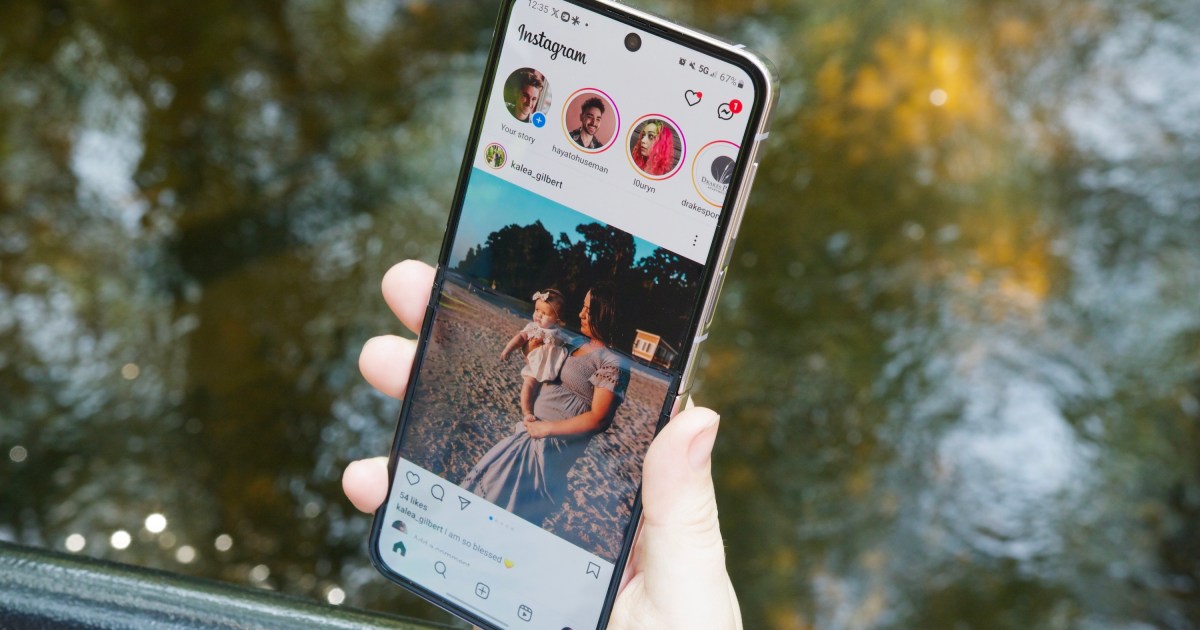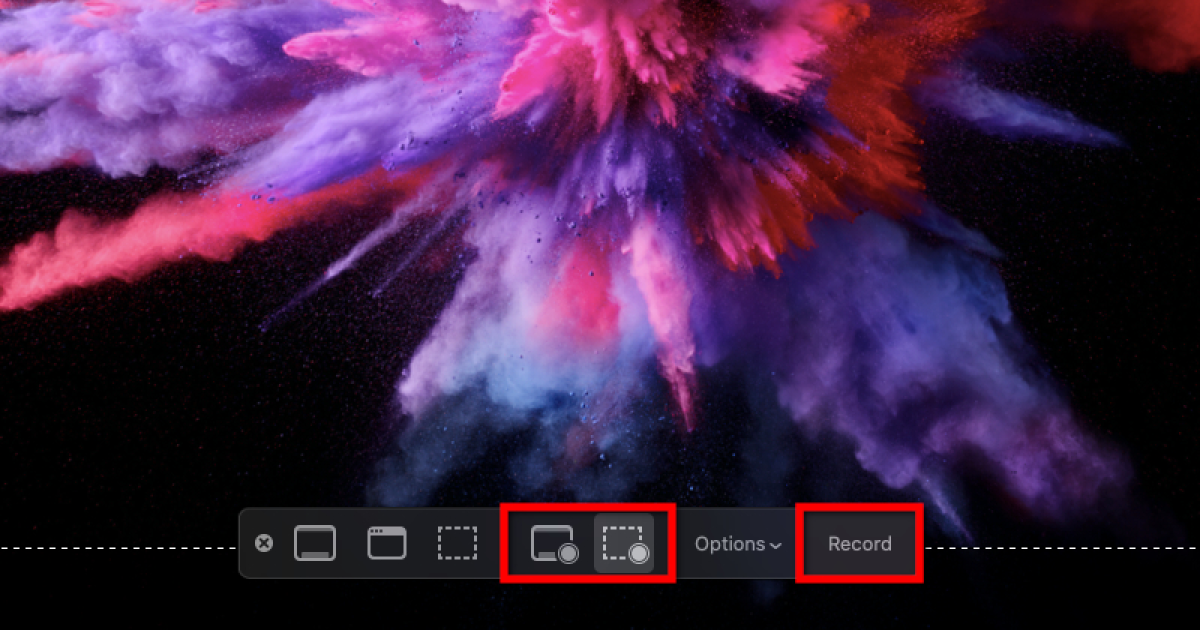Potenziare la tua esperienza di chiamata Wi-Fi una guida passo-passo
Senza servizio cellulare? Nessun problema (a patto che tu sia vicino a un router).
“`html
Abilitare le chiamate Wi-Fi su iPhone e Android
Sei stanco di trovarti in una zona morta o di avere segnali intermittenti durante telefonate importanti? Beh, non preoccuparti più! C’è una soluzione per questo, si chiama Chiamata Wi-Fi. 📶☎️
La Chiamata Wi-Fi è una funzionalità molto utile disponibile su iPhone e su alcuni dispositivi Android, che consente agli utenti di effettuare chiamate su una rete Wi-Fi anziché affidarsi esclusivamente ai segnali cellulari. È come avere una linea di Wi-Fi che ti salva dall’abisso della scarsa ricezione. 🚀💪
Ora potresti pensare, “Come posso approfittare di questa fantastica funzionalità?” Non temere! Ti copriamo con questa guida passo-passo su come attivare la Chiamata Wi-Fi sul tuo iPhone o dispositivo Android. 📱💡
Come Attivare la Chiamata Wi-Fi su iPhone
👣 Passo 1: Tocca ‘Impostazioni’ nella tua schermata principale 🏠 Cominciamo dalle basi. Basta trovare l’icona “Impostazioni” sulla tua schermata principale e toccarla. È come trovare la porta segreta verso un regno magico. 🚪✨
- Creare intelligenza artificiale in Infinite Craft.
- La NVIDIA RX 7900 Una sorprendente svolta per le GPU
- Il OnePlus Watch 2 Design, Prestazioni e Alcuni Peculiarità
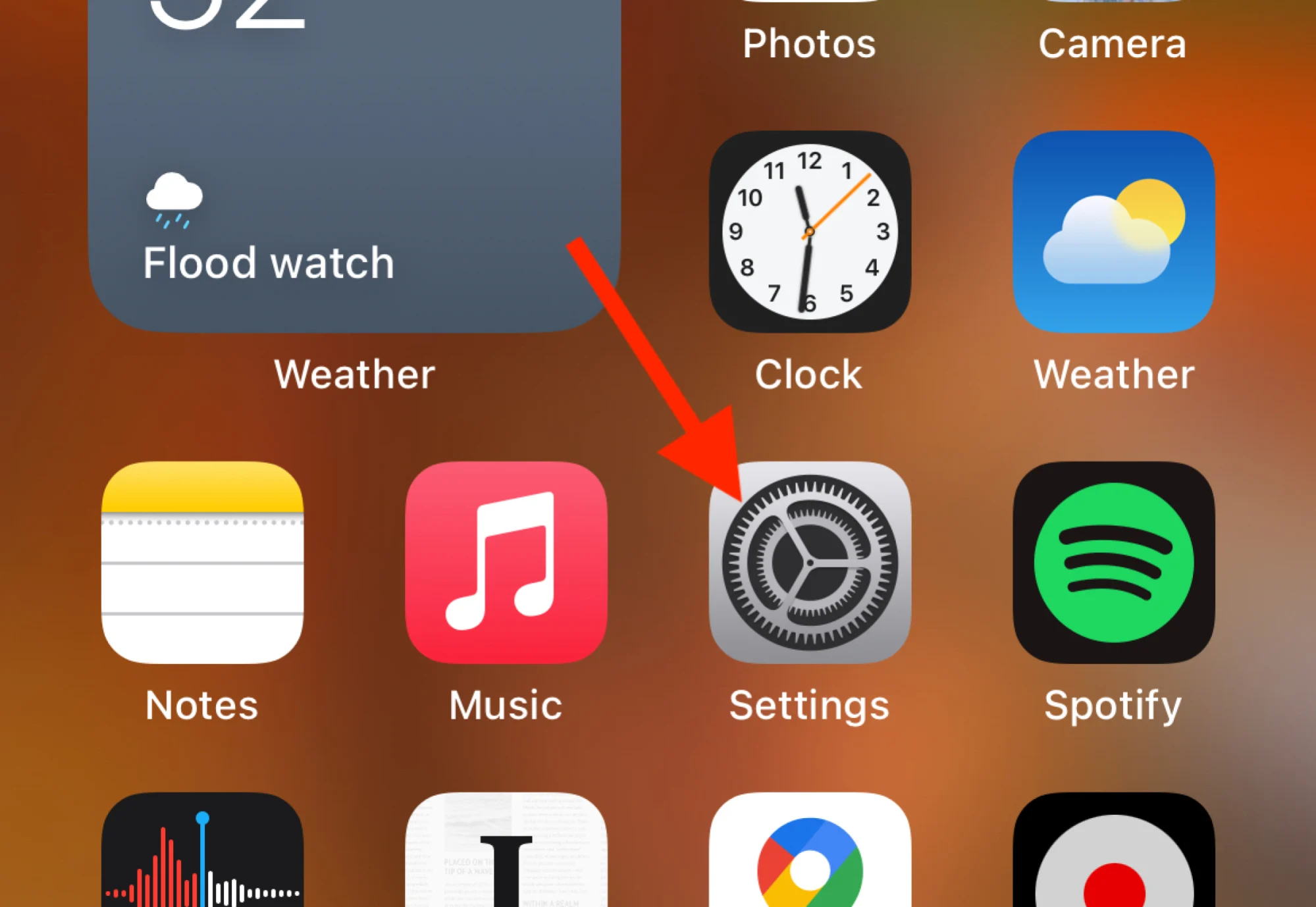 Credito: screenshot da un iPhone Apple
Credito: screenshot da un iPhone Apple
👣 Passo 2: Seleziona ‘Telefono’ 📞 Una volta nelle Impostazioni, scorri verso il basso e cerca l’opzione ‘Telefono’. Dovrebbe avere un’icona verde, come se stesse dicendo, “Ehi, sono qui!”. 🌟💚
 Credito: screenshot da un iPhone Apple
Credito: screenshot da un iPhone Apple
👣 Passo 3: Tocca ‘Chiamata Wi-Fi’ 📶 Ah, il momento della rivelazione! Non puoi sbagliare. Basta toccare sull’opzione ‘Chiamata Wi-Fi’. È come scoprire il tesoro nascosto. 💎💥
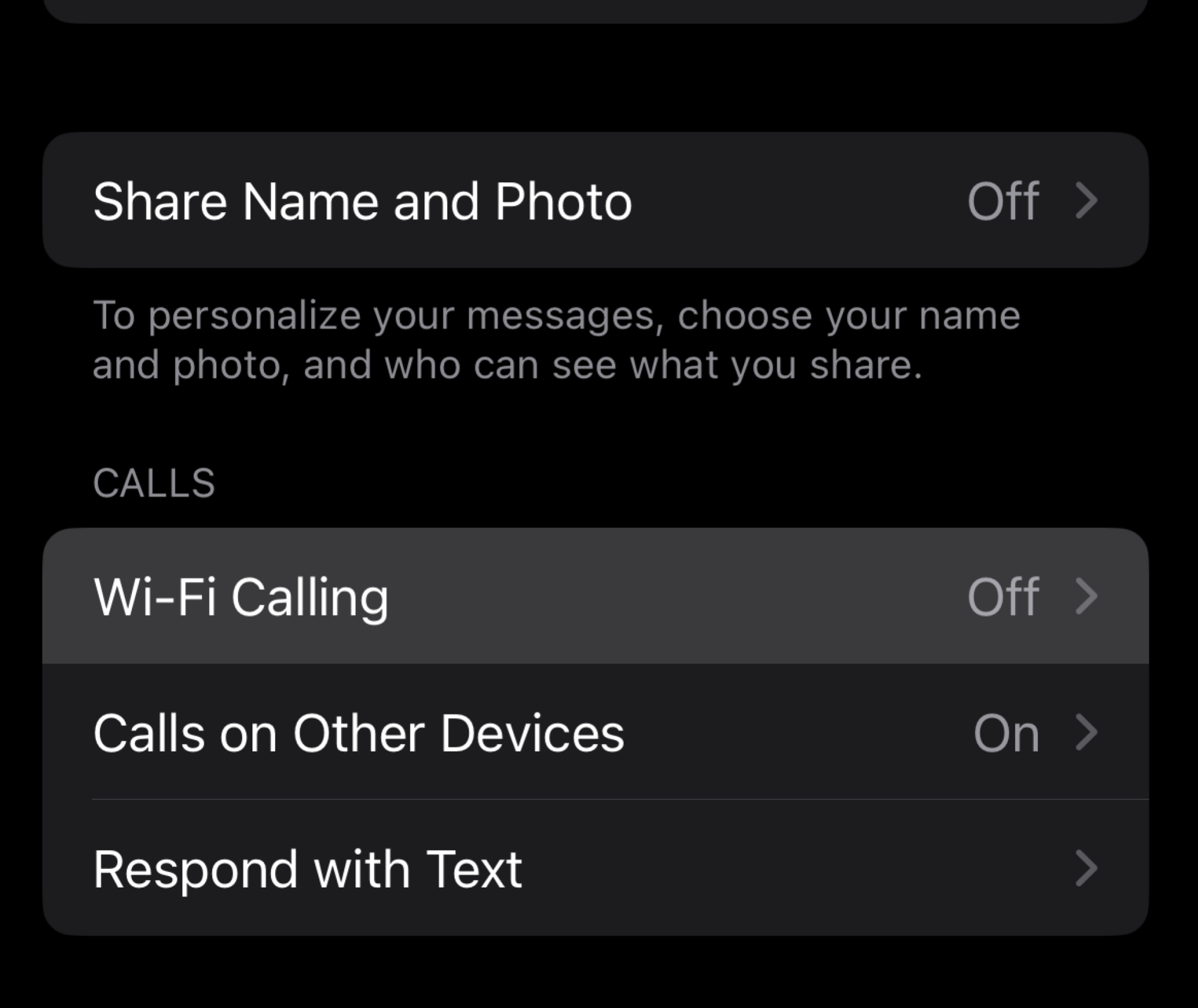 Credito: screenshot da un iPhone Apple
Credito: screenshot da un iPhone Apple
👣 Passo 4: Attiva ‘Chiamata Wi-Fi su Questo iPhone’ Ora, sulla schermata della Chiamata Wi-Fi, troverai l’opzione per attivare “Chiamata Wi-Fi su Questo iPhone”. Abbraccia il potere della Chiamata Wi-Fi toccando “Abilita” quando richiesto. È come attivare uno scudo che proteggerà le tue chiamate dai pericoli della scarsa ricezione. 🛡️🚀
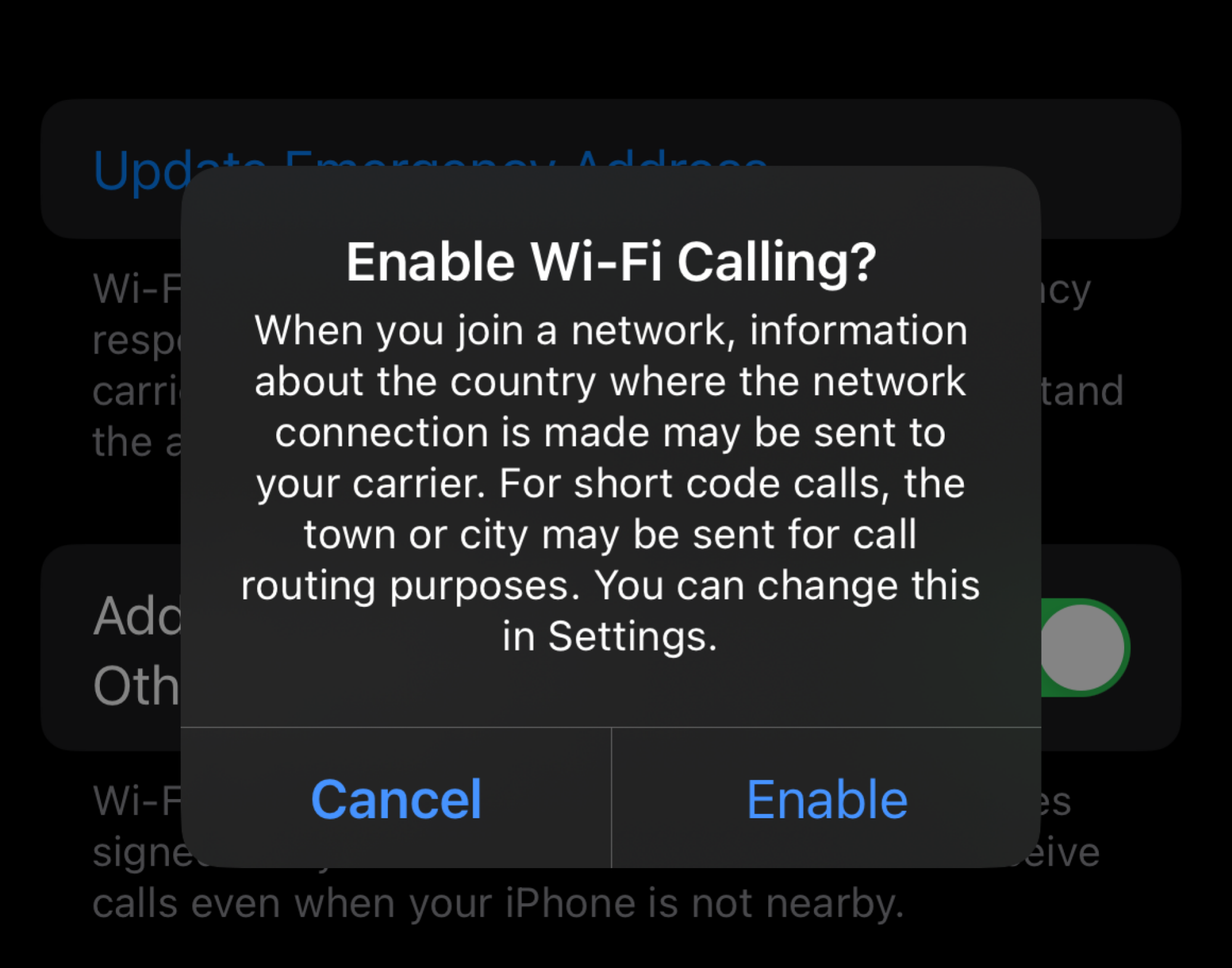 Credito: screenshot da un iPhone Apple
Credito: screenshot da un iPhone Apple
Complimenti! Hai attivato con successo la Chiamata Wi-Fi sul tuo iPhone. Ricorda, puoi sempre disattivare questa funzione se vuoi tornare al mondo cellulare. È come avere un superpotere che puoi controllare con un gesto del pollice. 🦸♂️👍
Oh, utenti Android, non vi abbiamo dimenticato! Ecco come attivare la Chiamata Wi-Fi sul vostro dispositivo Android. 🤖📶
Come Attivare la Chiamata Wi-Fi su Android
👣 Passo 1: Tocca la scheda ‘Impostazioni’ sulla schermata principale 🏠 Proprio come su iPhone, devi trovare l’icona magica “Impostazioni” sulla schermata principale del tuo dispositivo Android. Respira profondamente e toccala. È come il passaggio verso un mondo di personalizzazione. 🌌💫
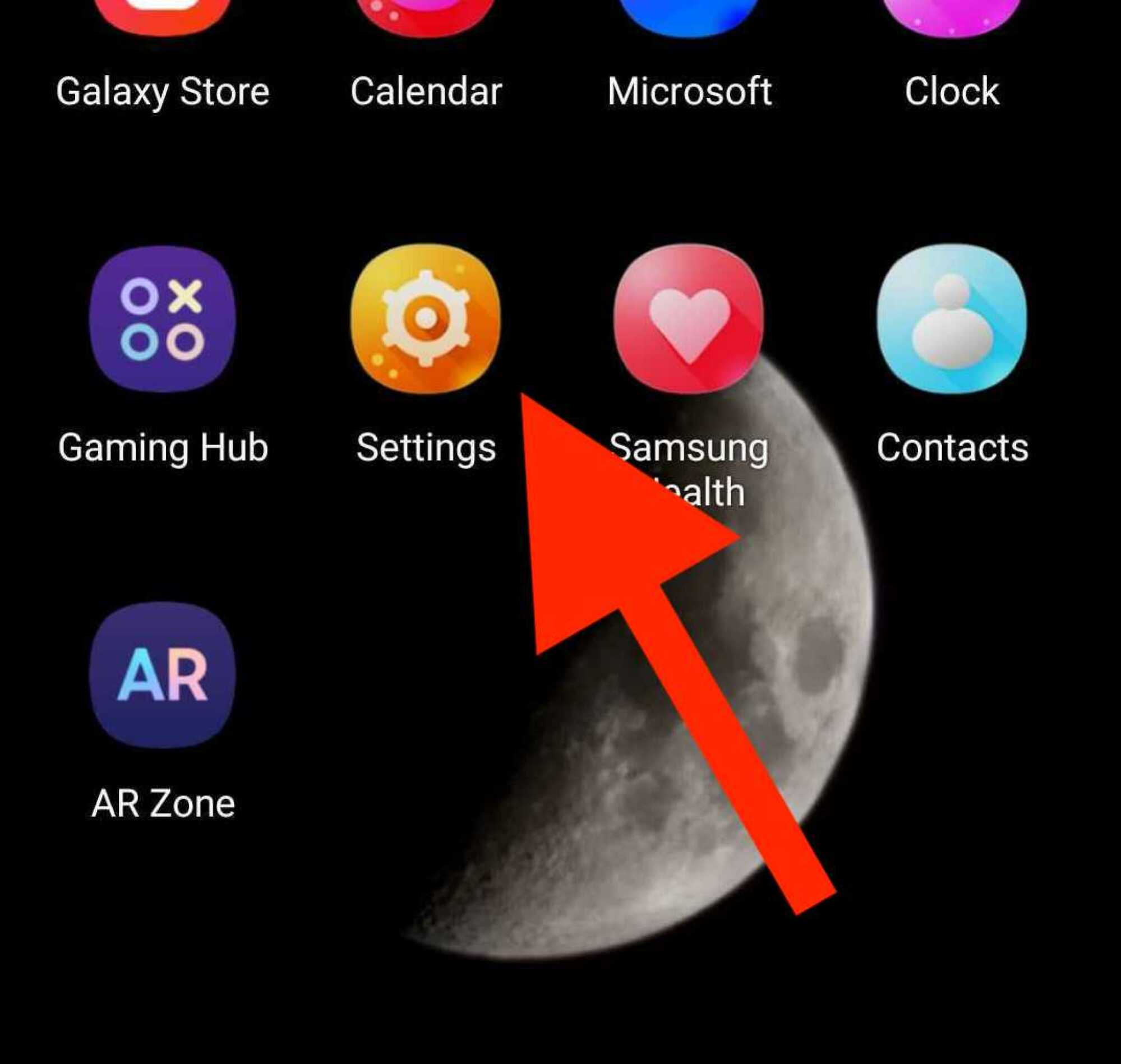 Credito: Screenshot da un telefono Samsung
Credito: Screenshot da un telefono Samsung
👣 Passo 2: Trova ‘Connessioni’ 🔗 Scorri attraverso il menu Impostazioni finché trovi l’opzione ‘Connessioni’. È di solito proprio in cima, in attesa che tu la tocchi. È come la bussola guida che ti indica la giusta direzione. 🧭📡
“““html
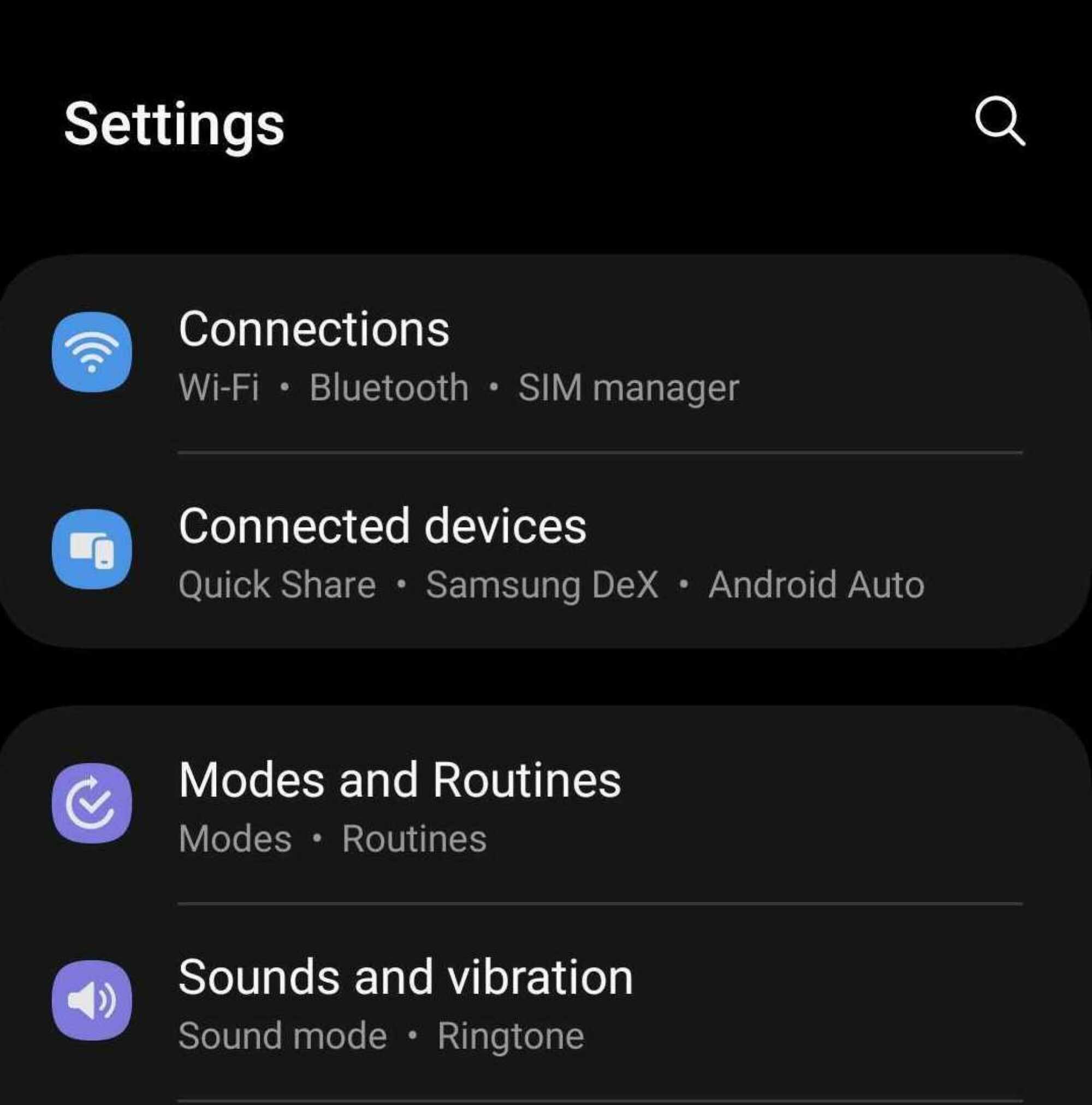 Credit: Schermata da un telefono Samsung
Credit: Schermata da un telefono Samsung
👣 Passo 3: Seleziona ‘Chiamata Wi-Fi’ 📶 Nella scheda ‘Connessioni’, troverai l’opzione ‘Chiamata Wi-Fi’. È come scoprire una gemma nascosta tra il mare di impostazioni. Tocca su di essa e lascia che la magia si compia. 💎✨
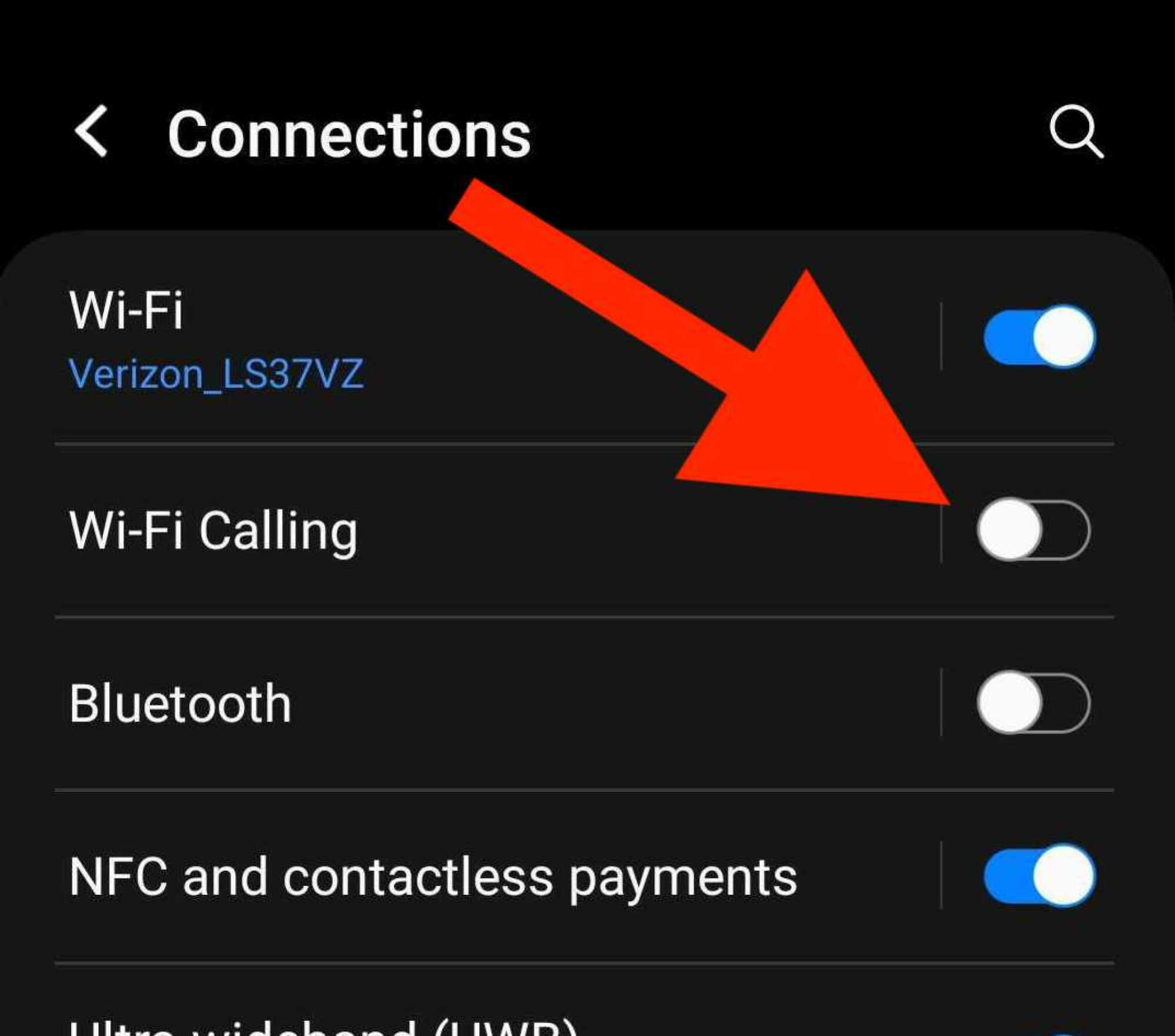 Credit: Schermata da un telefono Samsung
Credit: Schermata da un telefono Samsung
Ecco fatto! Ora puoi attivare o disattivare l’opzione Chiamata Wi-Fi. Tuttavia, tieni presente che mantenere la Chiamata Wi-Fi attiva può scaricare la batteria, quindi utilizza questa incredibile funzione con giudizio. È come avere un’offerta limitata di carburante per aerei: usala quando hai bisogno di quel potenziamento extra! ⛽🔋
Adesso, affrontiamo alcune domande scottanti che potresti avere sulla Chiamata Wi-Fi:
Q&A: Le tue domande brucianti sulla Chiamata Wi-Fi risolte
Q: Usare la Chiamata Wi-Fi conta nei minuti del mio piano telefonico? A: Buone notizie! La Chiamata Wi-Fi non utilizza i tuoi dati mobili né conta nei minuti del tuo piano telefonico. Quindi, sentiti libero di chattare quanto vuoi senza preoccuparti delle bollette cellulari. È come avere tempo di chiamata illimitato con gli steroidi. 🗣️💪
Q: La mia intera casa sarà coperta dalla Chiamata Wi-Fi? A: Sebbene la Chiamata Wi-Fi offra una migliore copertura nelle zone dove il segnale cellulare è più debole, dipende soprattutto dalla potenza e dalla portata della tua rete Wi-Fi. Assicurati di avere una connessione Wi-Fi stabile nell’area desiderata per un’esperienza di chiamata ottimale. È come avere un potente router Wi-Fi che agisce come il tuo supereroe personale, salvando il tuo telefono dalle grinfie di una scarsa ricezione. 🦸♀️🌐
Q: Ci sono requisiti specifici per utilizzare la Chiamata Wi-Fi? A: Certamente! Per utilizzare la Chiamata Wi-Fi, hai bisogno di un dispositivo compatibile (iPhone o Android) e di una rete Wi-Fi. Senza questi prerequisiti, non potrai godere delle meraviglie della Chiamata Wi-Fi. È come avere una ricetta segreta che richiede ingredienti specifici per creare il piatto perfetto. 📱🧪
Ora che sei armato della conoscenza su come liberare il potere della Chiamata Wi-Fi, goditi le tue chiamate telefoniche di alta qualità ovunque tu vada. Niente più fastidiosi punti morti o segnali intermittenti! Condividi questa guida con i tuoi amici e familiari in modo che anche loro possano unirsi alla rivoluzione della Chiamata Wi-Fi. Insieme possiamo eradicare una scarsa ricezione cellulare! 🌐🙌
Riferimenti: 1. Risolvi il touchscreen non reattivo dell’iPhone 2. Rimuovi Malware e Virus dal telefono Android 3. I Migliori Smartphone Che Abbiamo Visto al CES 2024
Hai altre domande o desideri condividere le tue storie di successo con la Chiamata Wi-Fi? Sentiamole nei commenti qui sotto! E non dimenticare di condividere questo articolo con i tuoi amici sul tuo social media preferito. Insieme possiamo sconfiggere i punti morti e rivoluzionare il modo in cui facciamo chiamate telefoniche! 😉📶💪
“`